亲爱的读者们,你们有没有想过,在繁忙的生活中,如何轻松地管理多个Skype账号呢?没错,就是那个我们日常沟通的好帮手——Skype的Live号。今天,就让我来带你一起探索如何在Windows 10系统中同时登录两个Skype账号,让你的沟通生活更加丰富多彩!
一、Skype的Live号:你的沟通利器
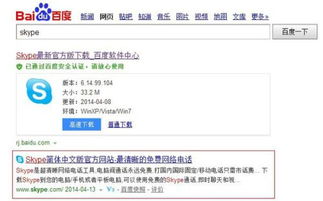
Skype的Live号,简单来说,就是你的Skype账号。它不仅让你可以与朋友、家人进行语音、视频通话,还能发送即时消息,甚至还能进行文件传输。不过,有时候,我们可能需要同时管理多个账号,比如工作账号和个人账号。那么,如何在Windows 10系统中同时登录两个Skype账号呢?
二、操作步骤:轻松实现双账号登录

1. 找到Skype应用文件:首先,你需要在电脑上找到Skype的应用文件。你可以通过在搜索栏中输入“C:Program FilesSkypePhone”来快速找到它。
2. 创建桌面快捷方式:接下来,你需要在桌面上创建Skype的快捷方式。右键点击Skype应用文件,选择“发送到”>“桌面快捷方式”。
3. 修改快捷方式属性:现在,你有了两个Skype快捷方式。右键点击其中一个,选择“属性”。
4. 添加/secondary参数:在“快捷方式”页中,找到“目标(T)”字段,在其内容后面添加“/secondary”参数。例如,原来的内容可能是“C:Program FilesSkypePhoneSkype.exe”,现在应该改为“C:Program FilesSkypePhoneSkype.exe /secondary”。
5. 保存并应用:点击“应用”和“确定”按钮,保存你的更改。
6. 登录第二个账号:现在,你可以双击桌面上的第二个Skype快捷方式,登录你的第二个账号了。
三、注意事项:安全与隐私

在使用Skype的Live号时,安全与隐私是非常重要的。以下是一些注意事项:
1. 使用强密码:确保你的Skype账号密码足够强大,避免使用容易被猜到的密码。
2. 开启两步验证:为了进一步提高账号安全性,建议开启Skype的两步验证功能。
3. 谨慎添加好友:不要随意添加陌生人为好友,以免泄露个人信息。
4. 定期更新软件:保持Skype软件的最新版本,以获取最新的安全更新。
四、:多账号管理,沟通更轻松
通过以上步骤,你就可以在Windows 10系统中同时登录两个Skype账号了。这样,无论是工作还是生活,你都可以轻松切换账号,享受更加便捷的沟通体验。不过,记得在使用多个账号时,要合理安排时间,避免过度依赖网络沟通哦!
亲爱的读者们,希望这篇文章能帮助你更好地管理Skype的Live号。如果你还有其他关于Skype的问题,欢迎在评论区留言交流。让我们一起,让沟通变得更加简单、愉快!
